Hjem > Introduksjon til Brother-maskinen din > Oversikt over LCD-pekeskjermen
Oversikt over LCD-pekeskjermen
MFC-J1300DW
Du kan bytte startskjermer ved å trykke på  eller
eller  .
.
Fra startskjermene kan du få tilgang til Wi-Fi®-oppsettet, snarveier, blekknivåer og innstillingsskjermer.
Hjemmeskjerm
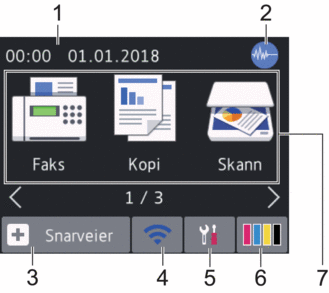
Dette skjermbildet viser maskinens status når den er inaktiv. Når det vises, angir det at maskinen er klar for neste kommando.
- Dato og klokkeslett
Viser dato og klokkeslett som er innstilt på maskinen.
 Stillemodus
Stillemodus Dette ikonet vises når innstillingen [Stille modus] er satt til [På].
Med stillemodus er det mulig å redusere utskriftsstøy. Utskriftshastigheten reduseres når stillemodus er aktivert.
 [Snarveier]
[Snarveier] Lag snarveier for ofte brukte handlinger som sending av en faks, kopiering, skanning og bruk av Web Connect og Apps-tjenester.

- Det er tre snarveisskjermbilder. Du kan programmere fire snarveier på hvert skjermbilde.
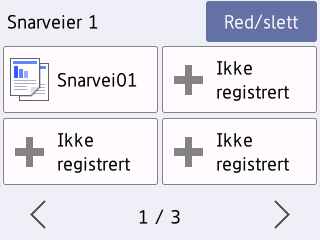
- Trykk på
 eller
eller  for å vise de andre snarveisskjermbildene.
for å vise de andre snarveisskjermbildene.
 Trådløs status
Trådløs status Hvert av ikonene i tabellen nedenfor viser statusen til det trådløse nettverket:

Maskinen din er ikke koblet til trådløst tilgangspunkt/ruter.
Trykk på denne knappen for å konfigurere trådløse innstillinger. Mer detaljert informasjon

 Hurtigstartguide
Hurtigstartguide 
Det trådløse nettverket er tilkoblet.
En indikator med tre nivåer på hver av hjemmeskjermbildene viser gjeldende styrke på det trådløse signalet.

Kan ikke registrere trådløst tilgangspunkt/ruter.

Trådløs innstilling er deaktivert.

Du kan konfigurere trådløse innstillinger ved å trykke på knappen for trådløs status.
 [Innstill.]
[Innstill.] Trykk for tilgang til [Innstill.]-menyen.
 [Blekk]
[Blekk] Viser omtrentlig tilgjengelig blekknivå. Trykk for tilgang til [Blekk]-menyen.
Når en blekkassett er nesten tom eller har et problem, vises et feilikon på blekk-fargen.
- Moduser:
Trykk for å bytte modus.
[Faks] / [Kopi] / [Skann] / [Foto] / [Nett] / [Apper] / [Last ned programv.]
- Informasjon-ikon
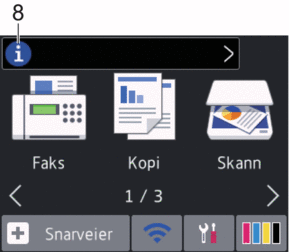
Ny informasjon fra Brother vises i informasjonslinjen når varslingsinnstillinger som [Melding fra Brother] og [Fastvare autosjekk] er stilt til [På].
(Internett-tilkobling er nødvendig, og du må kanskje betale datagebyrer.)
Trykk på
 for å se detaljene.
for å se detaljene. - Advarsel-ikon
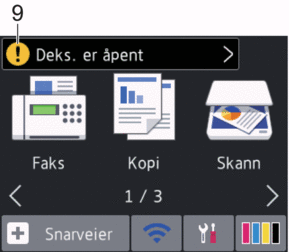
Advarsel-ikonet
 vises når det er en feil eller vedlikeholdsmelding; trykk på
vises når det er en feil eller vedlikeholdsmelding; trykk på  for å se detaljer, og trykk deretter på
for å se detaljer, og trykk deretter på  for å gå tilbake til startskjermen.
for å gå tilbake til startskjermen.
DCP-J1100DW
Du kan bytte startskjermer ved å trykke på  eller
eller  .
.
Fra startskjermene kan du få tilgang til Wi-Fi®-oppsettet, snarveier, blekknivåer og oppsett.
Hjemmeskjerm
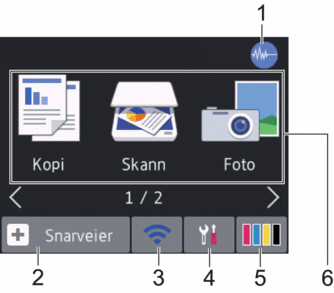
Dette skjermbildet viser maskinens status når den er inaktiv. Når det vises, angir det at maskinen er klar for neste kommando.
 Stillemodus
Stillemodus Dette ikonet vises når innstillingen [Stille modus] er satt til [På].
Med stillemodus er det mulig å redusere utskriftsstøy. Utskriftshastigheten reduseres når stillemodus er aktivert.
 [Snarveier]
[Snarveier] Lag snarveier for ofte brukte handlinger som kopiering, skanning og bruk av Web Connect og Apps-tjenester.

- Det er tre snarveisskjermbilder. Du kan programmere fire snarveier på hvert skjermbilde.
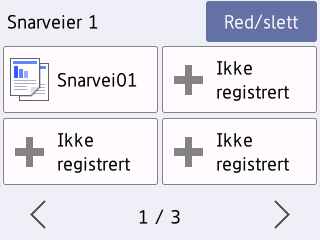
- Trykk på
 eller
eller  for å vise de andre snarveisskjermbildene.
for å vise de andre snarveisskjermbildene.
 Trådløs status
Trådløs status Hvert av ikonene i tabellen nedenfor viser statusen til det trådløse nettverket:

Maskinen din er ikke koblet til trådløst tilgangspunkt/ruter.
Trykk på denne knappen for å konfigurere trådløse innstillinger. Mer detaljert informasjon

 Hurtigstartguide
Hurtigstartguide 
Det trådløse nettverket er tilkoblet.
En indikator med tre nivåer på hver av hjemmeskjermbildene viser gjeldende styrke på det trådløse signalet.

Kan ikke registrere trådløst tilgangspunkt/ruter.

Trådløs innstilling er deaktivert.

Du kan konfigurere trådløse innstillinger ved å trykke på knappen for trådløs status.
 [Innstill.]
[Innstill.] Trykk for tilgang til [Innstill.]-menyen.
 [Blekk]
[Blekk] Viser omtrentlig tilgjengelig blekknivå. Trykk for tilgang til [Blekk]-menyen.
Når en blekkassett er nesten tom eller har et problem, vises et feilikon på blekk-fargen.
- Moduser:
Trykk for å bytte modus.
[Kopi] / [Skann] / [Foto] / [Nett] / [Apper] / [Last ned programv.]
- Informasjon-ikon
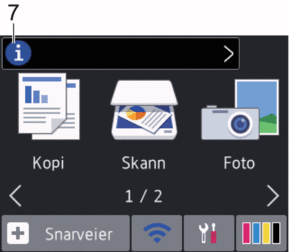
Ny informasjon fra Brother vises i informasjonslinjen når varslingsinnstillinger som [Melding fra Brother] og [Fastvare autosjekk] er stilt til [På].
(Internett-tilkobling er nødvendig, og du må kanskje betale datagebyrer.)
Trykk på
 for å se detaljene.
for å se detaljene. - Advarsel-ikon
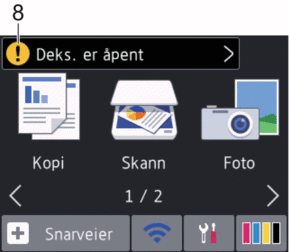
Advarsel-ikonet
 vises når det er en feil eller vedlikeholdsmelding; trykk på
vises når det er en feil eller vedlikeholdsmelding; trykk på  for å se detaljer, og trykk deretter på
for å se detaljer, og trykk deretter på  for å gå tilbake til startskjermen.
for å gå tilbake til startskjermen.


 Adobe Acrobat Reader er nødvendig for å se denne utskrivbare veiledningen.
Adobe Acrobat Reader er nødvendig for å se denne utskrivbare veiledningen.





